Como consertar quando a transferência de arquivos do Android não está funcionando no Mac
O Google desenvolveu o gratuito Transferência de arquivos Android aplicativo para ajudá-lo a transferir arquivos de seu telefone Android para outro dispositivo, incluindo seu Mac.
Esse processo pode ser complicado às vezes, então veja como consertá-lo se a Transferência de arquivos do Android para Mac não estiver funcionando corretamente.
Causas comuns de problemas de transferência de arquivos do Android
Freqüentemente, quando você está tendo problemas com a Transferência de arquivos do Android, é porque o telefone não está no modo adequado para transferir arquivos. Outras causas incluem cabos ruins ou ruins Portas USB. Às vezes, o software de terceiros pode interferir na operação adequada do aplicativo Android File Transfer. Às vezes, um computador que não está executando o software mais recente pode apresentar problemas.
O que fazer quando a transferência de arquivos do Android não está funcionando
Existem várias etapas de solução de problemas que você pode tentar para resolver esse problema. Na maioria das vezes, depois de tentar uma etapa, será necessário reiniciar o aplicativo Android File Transfer. Para fazer isso, feche o aplicativo ou a mensagem de erro e clique em
Aqui estão as etapas que você pode tentar em ordem de probabilidade de sucesso.
-
Coloque seu telefone no modo de transferência de arquivos. Na maioria das vezes, quando o Android File Transfer não consegue se conectar, é porque o telefone não está configurado para transferir dados corretamente. Quando um telefone Android é conectado a uma porta USB, a maioria dos telefones padrão apenas carrega. Isso independentemente da porta USB à qual o telefone está conectado, seja uma porta USB do computador ou um carregador de parede.
O processo é semelhante na maioria dos telefones Android, embora, como sempre, você precise seguir um caminho ligeiramente diferente. Deslize para baixo a aba de notificação e toque Sistema Android - Carregando este dispositivo via USB > Toque para mais opções > Transferência de arquivos / Android Auto.
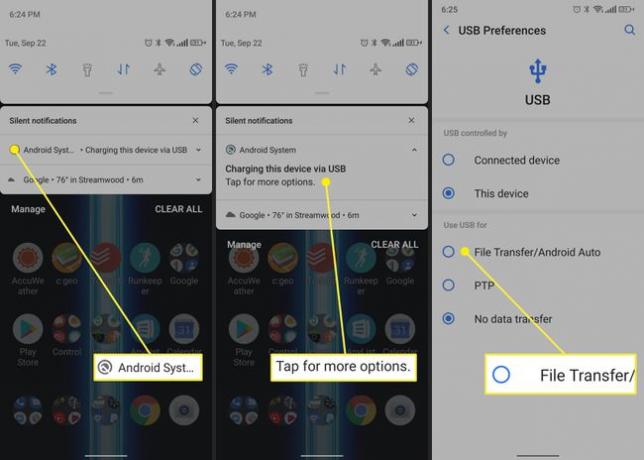
Verifique o seu cabo USB. Freqüentemente, o cabo USB pode ser o culpado. Verifique o comprimento do cabo para ver se há cortes, desgaste ou dobras nos conectores. Como alternativa, você pode tentar um cabo diferente para ver se consegue melhores resultados.
Experimente uma porta USB diferente. Às vezes, se uma porta USB não estiver funcionando bem, isso pode causar problemas neste processo. Mudar para uma porta diferente pode fornecer melhores resultados.
Reinicie seu telefone / Mac / ambos. É um clichê, mas funciona. Experimente desligar o telefone, o Mac ou ambos e ligá-los novamente.
Atualizar macOS. Se você não atualiza o software do seu Mac há algum tempo, tente certificar-se de que possui as atualizações mais recentes do sistema operacional. É sempre uma boa ideia verificar se você está usando o melhor e mais recente software que existe.
Reinstalar Transferência de arquivos Android. Sempre é possível que o próprio aplicativo esteja danificado ou corrompido. Nesse caso, basta arrastar o aplicativo para a lixeira e reinstalá-lo a partir do site listado acima.
Desinstalar Kies ou Smart Switch. Aqueles que usam telefones Samsung mais antigos podem ter instalado o Kies ou Smart Switch, aplicativos Samsung que realizam tarefas semelhantes, como gerenciamento de arquivos. Infelizmente, sabe-se que esse software interfere na operação adequada da Transferência de arquivos do Android. Procure-os no Formulários pasta e se você encontrá-los, arraste-os para a lixeira.
-
Ative a depuração USB. A depuração USB é um modo de desenvolvedor para Android que abre muitas funcionalidades que de outra forma não seriam voltadas para o consumidor. Alguns telefones podem ter a transferência de arquivos oculta por trás das opções do desenvolvedor, então esse pode ser um bom caminho a ser tentado.
Para ativar a depuração USB, você precisa habilitar o modo Desenvolvedor, que abre muitas funcionalidades com as quais a maioria dos consumidores deve ter cuidado. Para saber mais, confira nosso artigo sobre Como ativar o modo de desenvolvedor no Android.
Use um aplicativo de transferência de arquivos Android diferente. A Transferência de arquivos do Android não é o único jogo na cidade. Existem outras opções. Apps como Dr. Fone e Anydroid pode ser adquirido por $ 30- $ 40 e pode lidar com gerenciamento de arquivos, fotos, contatos, backups e muito mais. MTP aberto é uma opção de código aberto que você pode baixar do Github. É grátis, mas é mais uma opção nerd para quem consegue puxar um repositório Github.
